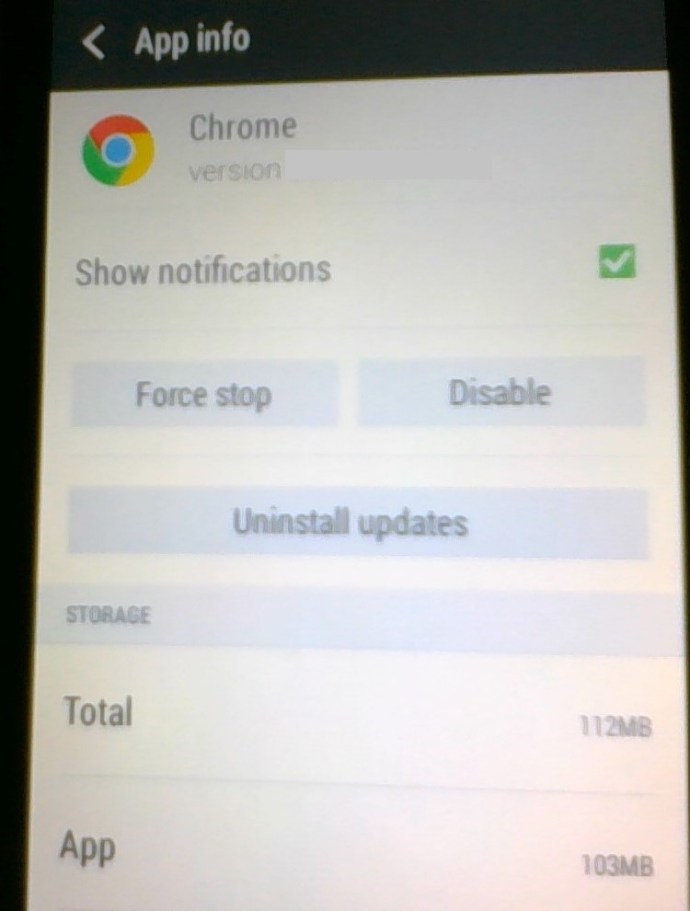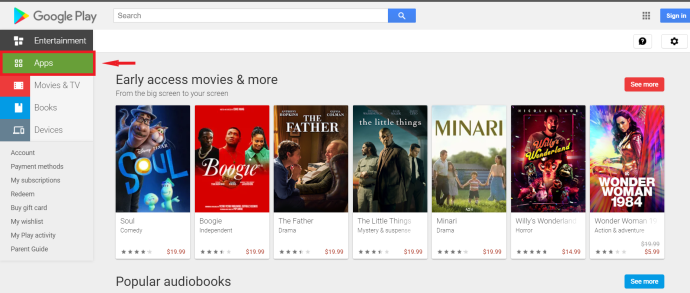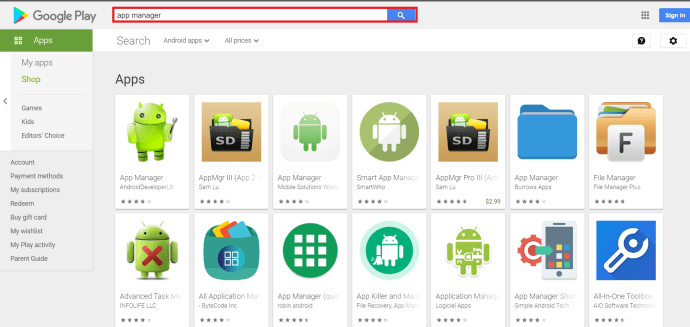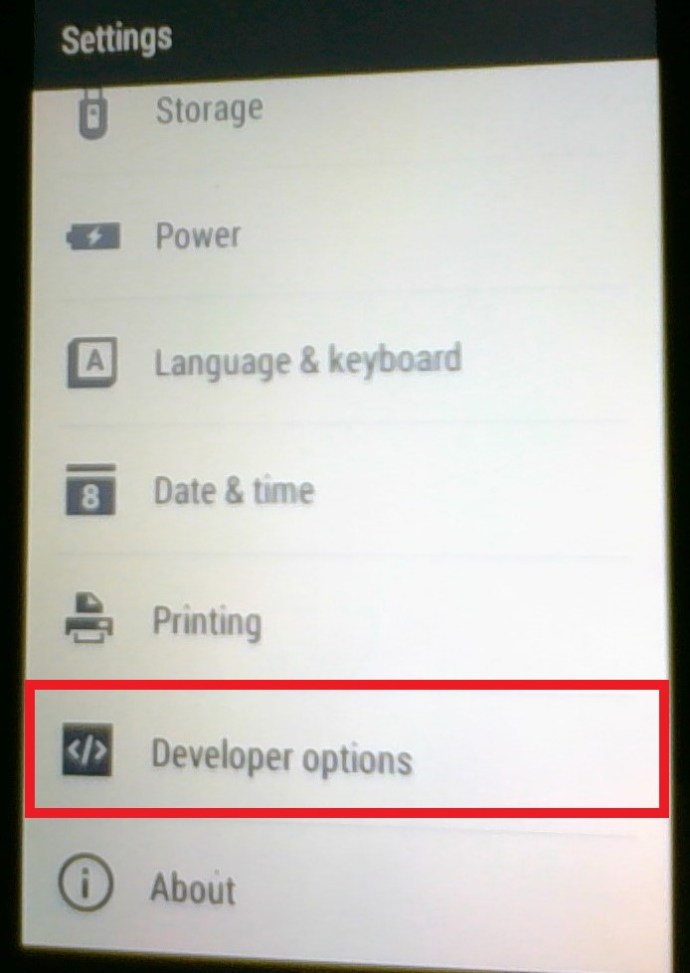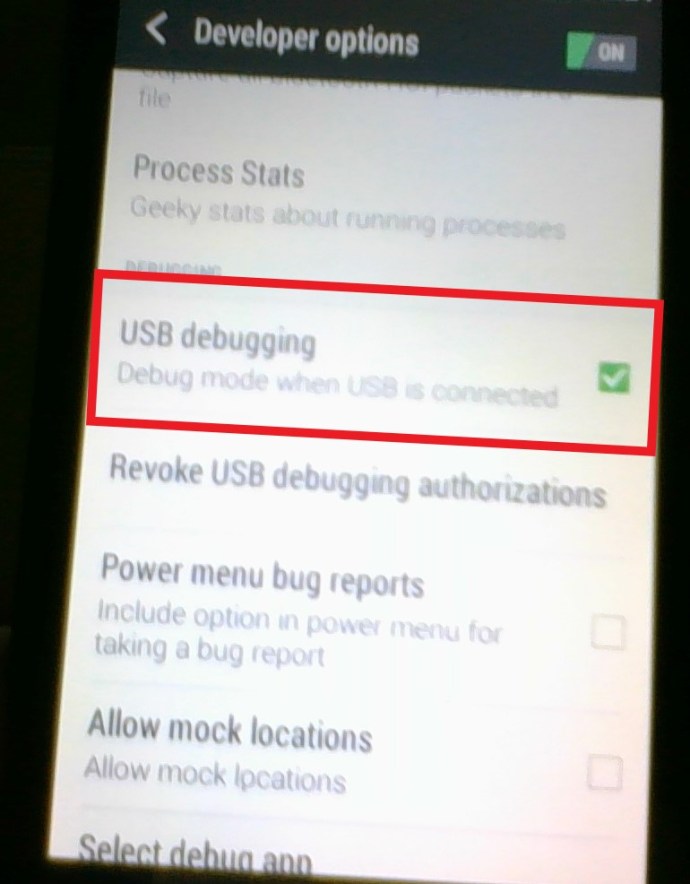โทรศัพท์ Android รุ่นใหม่ๆ จำนวนมากมาพร้อมกับช่องเสียบการ์ด SD ที่ขยายหน่วยความจำในตัวได้อย่างมาก หากที่เก็บข้อมูลภายในไม่เพียงพอกับความต้องการของคุณ อุปกรณ์เสริมนี้เป็นส่วนสำคัญของโทรศัพท์ของคุณ แม้ว่าสมาร์ทโฟนจะมาพร้อมที่เก็บข้อมูลภายใน 16GB แต่ก็ง่ายเกินไปที่จะเติมลงในสื่อ แอพและไฟล์ นั่นเป็นเหตุผลที่ฉันใส่คู่มือนี้เกี่ยวกับวิธีดาวน์โหลดแอป Android ลงในการ์ด SD ด้วยกัน

ใครก็ตามที่ใช้สมาร์ทโฟนเพื่อจัดการชีวิตจะรู้ว่าไม่ว่าคุณจะมีที่เก็บข้อมูลมากแค่ไหน คุณต้องการมากขึ้นเสมอ หากคุณสามารถดาวน์โหลดแอปลงในการ์ด SD ได้ แสดงว่าคุณหลีกเลี่ยงสิ่งนั้น คุณไม่จำเป็นต้องดำเนินการดูแลทำความสะอาดและลบไฟล์และแอพอีกต่อไปก่อนที่จะดาวน์โหลดสิ่งใหม่ คุณสามารถดาวน์โหลดลงในการ์ดของคุณแทนได้ นี่คือวิธีการ
คุณจะต้องใช้สมาร์ทโฟน Android สายชาร์จ USB เพื่อเชื่อมต่อและคอมพิวเตอร์ คุณอาจต้องติดตั้งโปรแกรมจัดการแอปของบุคคลที่สามหรือ Android SDK บนคอมพิวเตอร์ของคุณ ทั้งนี้ขึ้นอยู่กับว่าคุณต้องการดำเนินการต่ออย่างไร

วิธีย้ายแอพ Android ไปยังการ์ด SD
หากคุณมีแอป Android บนสมาร์ทโฟนอยู่แล้วและต้องการย้ายเพื่อเพิ่มพื้นที่ว่าง คุณก็สามารถทำได้ คุณสามารถทำได้โดยใช้โทรศัพท์เองหรือตัวจัดการแอปของบุคคลที่สาม มีแอพมากมายที่จัดการแอพอื่นๆ บางรายการฟรีในขณะที่บางรายการเป็นแบบพรีเมียม ฉันจะไม่ตั้งชื่อที่นี่เนื่องจากมีการเปลี่ยนแปลงตลอดเวลา ทำวิจัยและตัดสินใจว่าผู้จัดการแอปใดที่คุณชอบรูปลักษณ์และได้รับการตรวจสอบอย่างดี
การใช้โทรศัพท์เพื่อย้ายแอพ
- ไปที่เมนูการตั้งค่าบนโทรศัพท์ของคุณ

- เปิดแอพที่คุณต้องการย้าย
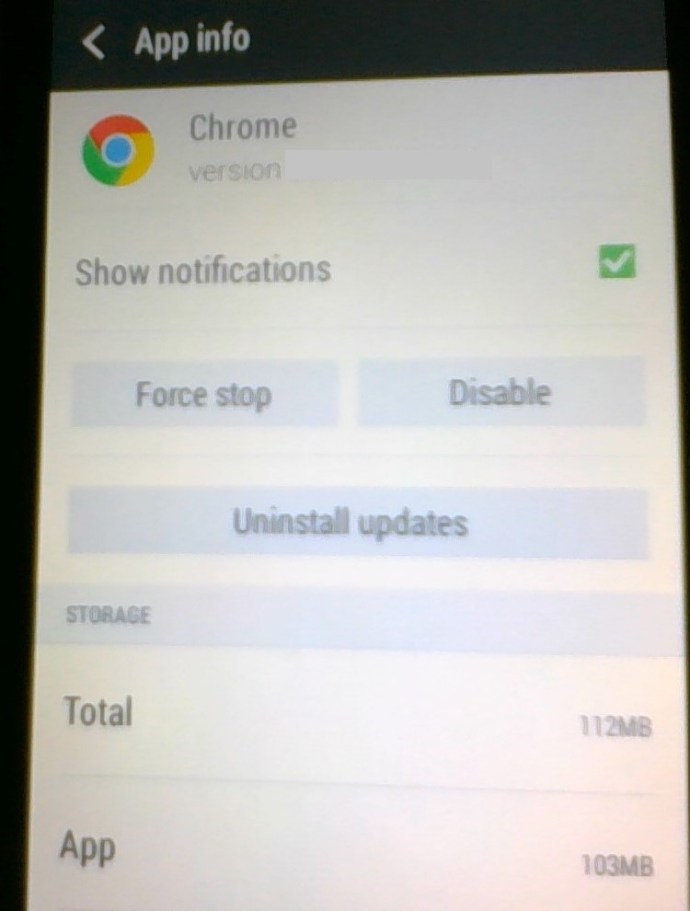
- แตะปุ่มย้ายไปยังการ์ด SD หากมี โทรศัพท์หรือแอพบางรุ่นอาจไม่อนุญาตสิ่งนี้ผ่าน UI ดังนั้นหากคุณไม่เห็นตัวเลือกนี้ ไม่ต้องกังวล

การใช้ตัวจัดการแอปของบุคคลที่สาม
- ไปที่ Google Play Store และเลือกแอพ
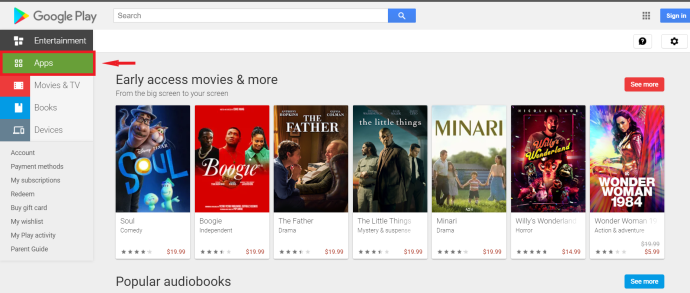
- ค้นหาตัวจัดการแอปที่คุณชอบและติดตั้ง
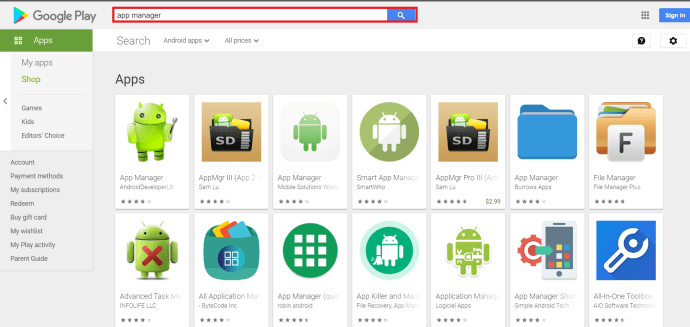
- การใช้แอป Google Play Store เพื่อจัดการการติดตั้งแอปและบันทึกตำแหน่งเป็นสิ่งที่จำเป็น เว้นแต่คุณจะรูทโทรศัพท์ของคุณ
App Manager และ File Manager ที่มีชื่อเหมาะสมเป็นสองตัวเลือกยอดนิยมที่ได้รับการตรวจสอบคุณภาพ
ผู้จัดการแอพบุคคลที่สามบางคนนั้นฟรี ในขณะที่ตัวอื่นๆ เป็นแบบพรีเมียม หาข้อมูลและตัดสินใจว่าตัวจัดการแอพตัวไหนที่คุณชอบ ตัวจัดการแอปต่างๆ ทำงานในรูปแบบที่แตกต่างกันเล็กน้อย แต่หลายๆ แอปจะระบุว่าแอปสามารถเคลื่อนย้ายได้หรือไม่ และให้ตัวเลือกว่าจะปล่อยไว้บนที่จัดเก็บข้อมูลภายในของสมาร์ทโฟนหรือย้ายไปยังการ์ด SD ของคุณ ทำงานผ่านแอพของคุณและย้ายไปมาตามที่เห็นสมควร
การใช้ Android Studio และ SDK เพื่อติดตั้งแอปลงในการ์ด SD

หากคุณต้องการติดตั้งแอปลงในการ์ด SD โดยตรงโดยค่าเริ่มต้น คุณก็สามารถทำได้เช่นกัน คุณจะต้องติดตั้ง Android SDK ซึ่งเป็นโปรแกรมขนาดเล็กที่ช่วยให้พีซีของคุณสามารถสื่อสารกับระบบปฏิบัติการ Android ได้ ดาวน์โหลดและติดตั้งได้อย่างปลอดภัยจากลิงก์ที่ให้ไว้ด้านล่าง
หากคุณมีหรือไม่สนใจที่จะใช้ Android SDK คุณสามารถกำหนดค่าโทรศัพท์ให้ติดตั้งแอปลงในการ์ด SD โดยอัตโนมัติ นี่คือวิธีการ
- เสียบโทรศัพท์ของคุณเข้ากับพีซีโดยใช้สายชาร์จ USB และตั้งค่าสำหรับการถ่ายโอนไฟล์
- ดาวน์โหลดและติดตั้ง Google Android SDK ลงในคอมพิวเตอร์ของคุณ
- บนโทรศัพท์ของคุณ ให้ไปที่การตั้งค่า>ตัวเลือกสำหรับนักพัฒนา
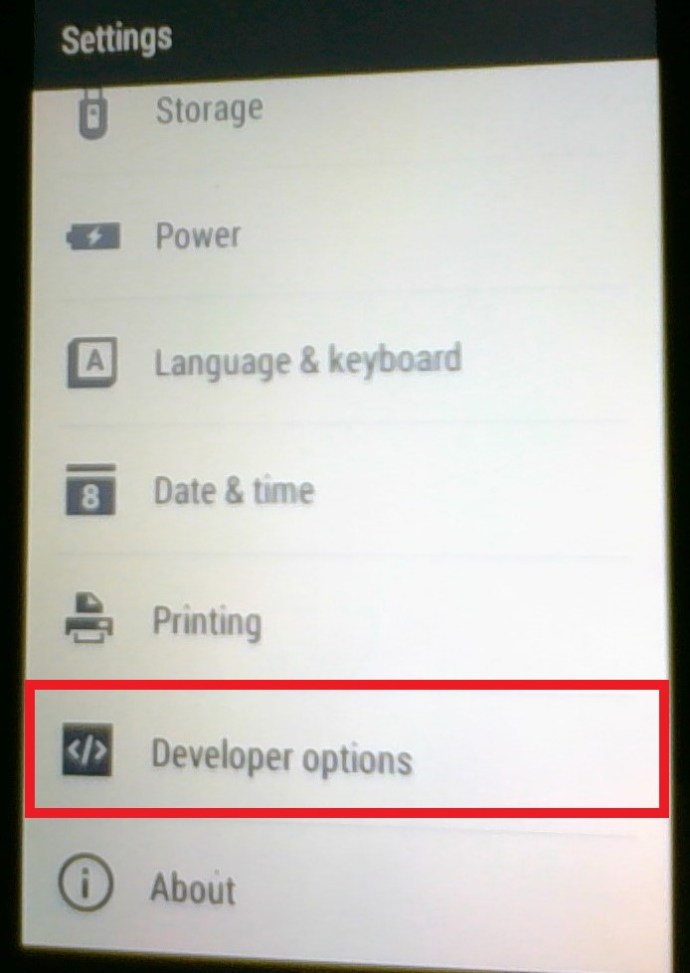
- ถัดไป ให้เลื่อนลงมาและเลือก การดีบัก USB ขึ้นอยู่กับโทรศัพท์และเวอร์ชันของ Android เมนูอาจแตกต่างกันไป แต่จะอยู่ในที่ใดที่หนึ่ง
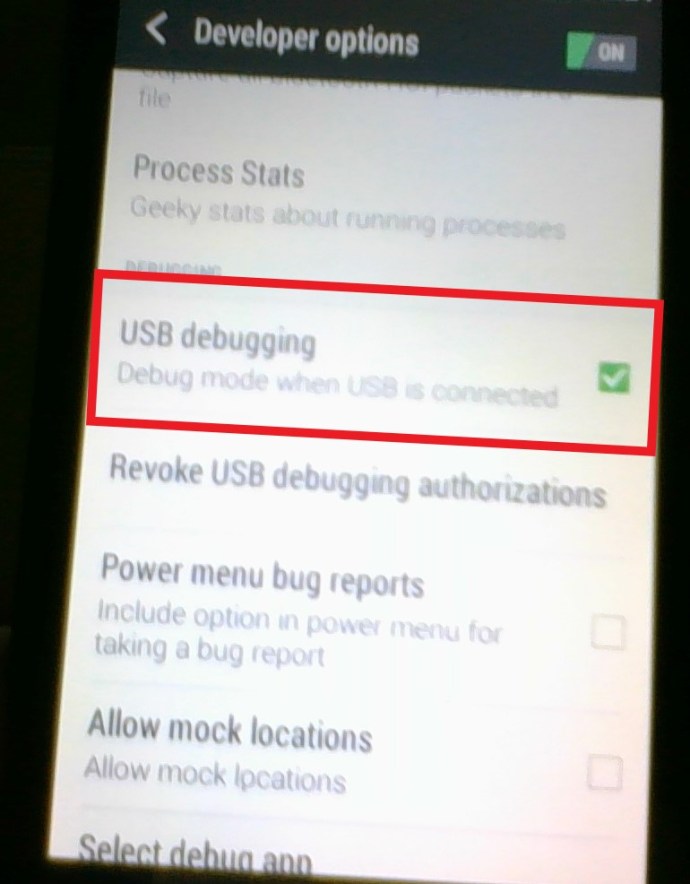
- บนพีซี เปิดโฟลเดอร์ Platform-tools และเปิดหน้าต่าง CMD ภายในโฟลเดอร์ (shift+คลิกขวาเปิดหน้าต่างคำสั่งที่นี่) หากคุณใช้ Windows อาจอยู่ภายใต้โฟลเดอร์ดังนี้ C:\Users\User1\AppData\Local\Android\Sdk\platform-tools คุณยังสามารถนำทางไปยังโฟลเดอร์โดยใช้พรอมต์คำสั่ง

- พิมพ์ 'อุปกรณ์ adb' เพื่อดูอุปกรณ์ที่เชื่อมต่อทั้งหมด

- พิมพ์ 'adb shell pm set-install-location 2' เพื่อตั้งค่าตำแหน่งการติดตั้งเป็นการ์ด SD ภายนอกในกรณีนี้

- พิมพ์ 'adb shell pm get-install-location' เพื่อดูตำแหน่งที่ติดตั้งแอพ

- หากคุณเห็น 2 [ภายนอก] ในหน้าต่าง CMD แสดงว่าคุณพร้อมแล้ว หากไม่เป็นเช่นนั้น ให้ลองอีกครั้ง
กระบวนการพีซีนี้ตั้งค่าการ์ด SD ของคุณเป็นตำแหน่งการติดตั้งเริ่มต้นสำหรับแอปในอนาคต ตอนนี้คุณควรจะสามารถติดตั้งแอพส่วนใหญ่ลงในการ์ด SD ได้โดยตรง อย่างไรก็ตาม ไม่ใช่ว่าทุกแอปจะทำงานอย่างถูกต้องโดยใช้วิธีนี้ น่าเสียดายที่มันเป็นเรื่องของการลองผิดลองถูกเพื่อดูว่าสิ่งใดทำสิ่งใดทำไม่ได้ หากแอปมีข้อผิดพลาด ให้ติดตั้งแอปลงในที่จัดเก็บข้อมูลภายในด้วยตนเองเพื่อให้แอปทำงานได้อย่างถูกต้องอีกครั้ง
คุณจัดการหน่วยความจำภายในและภายนอกของคุณอย่างไร? มีเทคนิคการจัดการที่ดีที่คุณต้องการแชร์หรือไม่? บอกเราด้านล่างถ้าคุณทำ!